- Autore Jason Gerald [email protected].
- Public 2024-01-19 22:13.
- Ultima modifica 2025-01-23 12:21.
Questo articolo spiega come modificare le impostazioni di Google Chrome in modo che gli annunci pop-up vengano visualizzati quando navighi in Internet. Puoi anche impostare la visualizzazione di annunci popup da determinati siti e aggiungere il sito web all'elenco delle autorizzazioni ("Consentito") nella sezione delle impostazioni popup di Google Chrome.
Fare un passo
Metodo 1 di 2: Mostra tutte le finestre pop-up
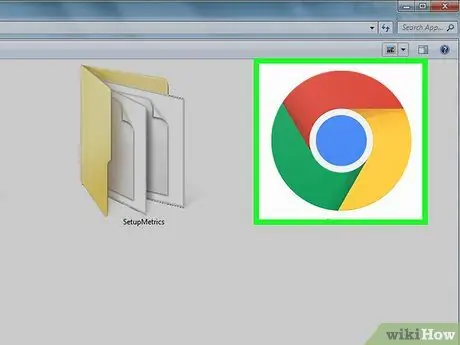
Passaggio 1. Apri Google Chrome
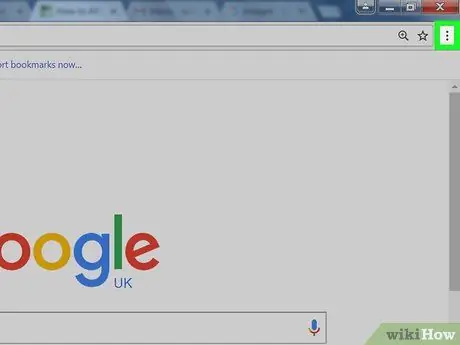
Passaggio 2. Fare clic sul pulsante nell'angolo in alto a destra della finestra del browser
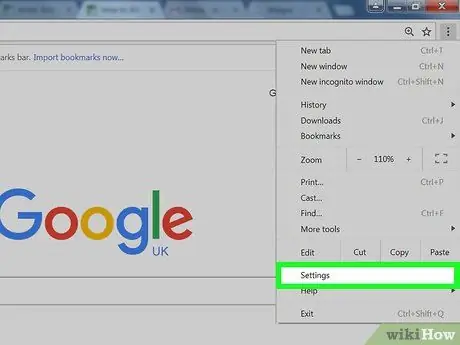
Passaggio 3. Fare clic su Impostazioni
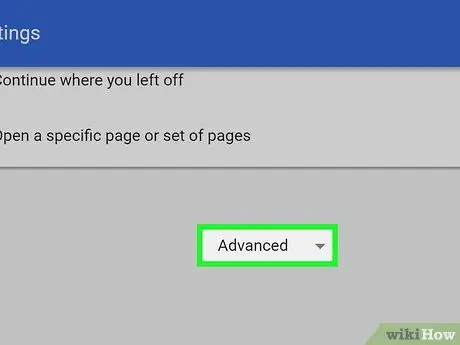
Passaggio 4. Scorri fino alla fine della pagina e fai clic su Avanzate
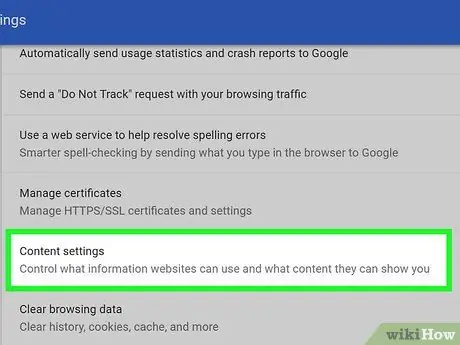
Passaggio 5. Scorri verso il basso e fai clic su Impostazioni contenuti
Si trova in fondo alla sezione "Privacy e sicurezza".
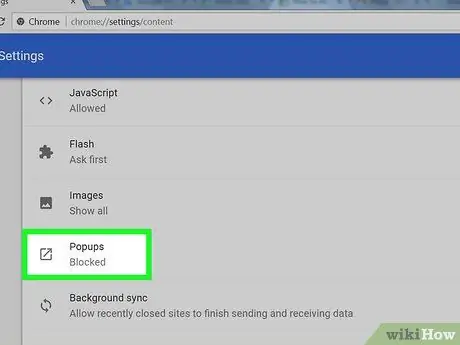
Passaggio 6. Scorri verso il basso e fai clic su Popup
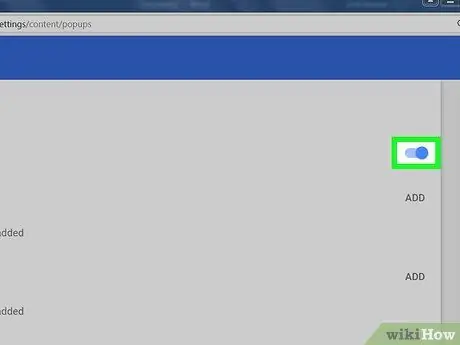
Passaggio 7. Fai scorrere il cursore Bloccato alla posizione attiva ("On")
etichette" Bloccato "cambierà in" Consentito " Ora puoi vedere una finestra pop-up ogni volta che la incontri mentre navighi in Internet in Chrome.
Puoi bloccare le finestre popup di determinati siti facendo clic sul pulsante " Aggiungere " nel segmento di menu "Bloccato" e inserisci l'URL del sito di cui desideri bloccare il contenuto.
Metodo 2 di 2: Visualizzazione di finestre pop-up da siti specifici
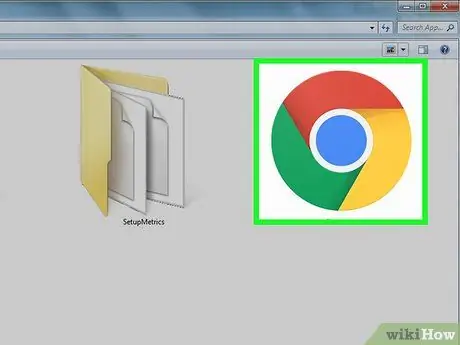
Passaggio 1. Apri Google Chrome
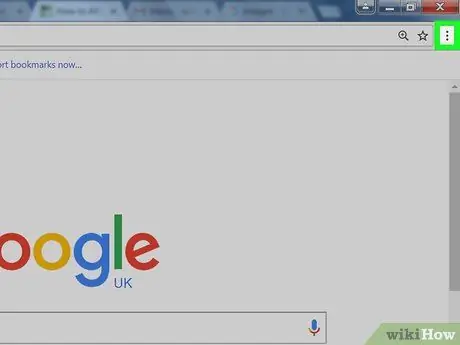
Passaggio 2. Fare clic sul pulsante nell'angolo in alto a destra della finestra del browser
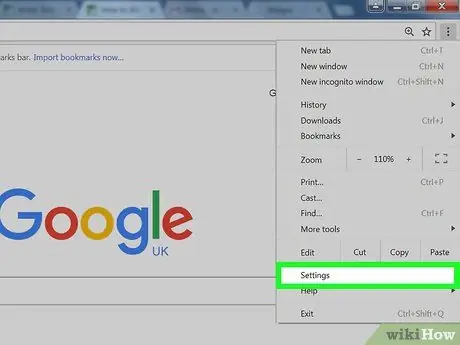
Passaggio 3. Fare clic su Impostazioni
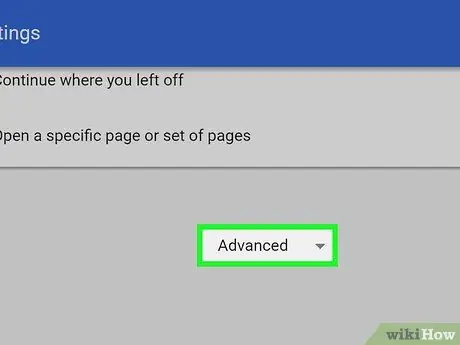
Passaggio 4. Scorri fino alla fine della pagina e fai clic su Avanzate
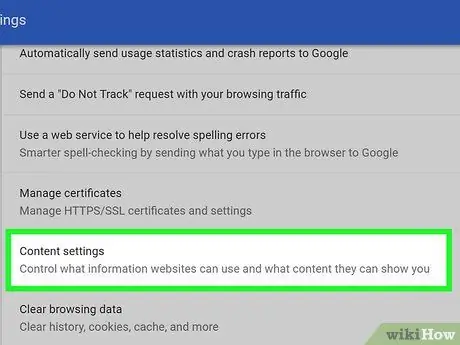
Passaggio 5. Scorri verso il basso e fai clic su Impostazioni contenuti
Si trova in fondo alla sezione "Privacy e sicurezza".
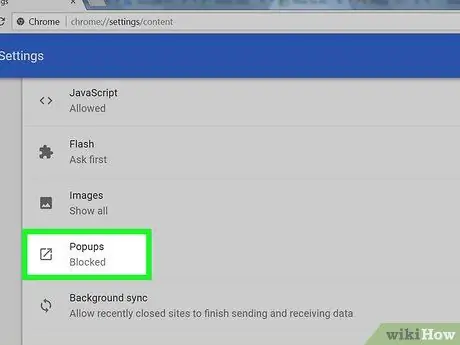
Passaggio 6. Scorri verso il basso e fai clic su Popup
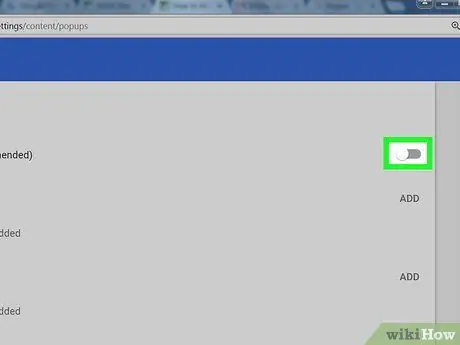
Passaggio 7. Fai scorrere il dispositivo di scorrimento Consentito in posizione off ("Off")
etichette" Consentito "cambierà in" Bloccato ”.
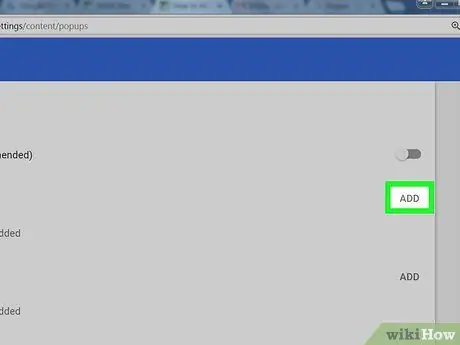
Passaggio 8. Fare clic sul pulsante AGGIUNGI che è accanto all'etichetta " "Permettere".
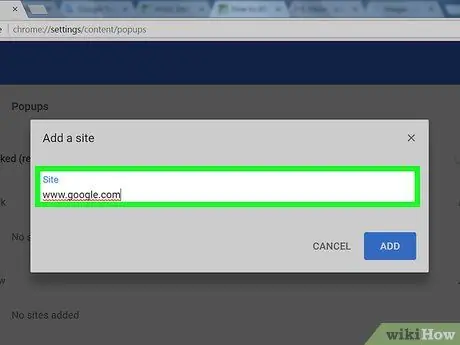
Passaggio 9. Immettere l'URL del sito in cui è consentito visualizzare il popup
Digita l'indirizzo del sito in cui consenti la visualizzazione delle finestre popup.
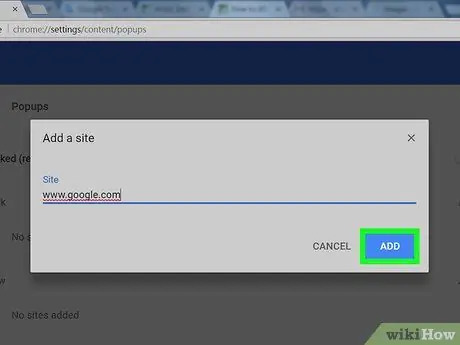
Passaggio 10. Fare clic sul pulsante AGGIUNGI
Ora puoi vedere una finestra pop-up del sito quando accedi tramite Chrome.






